Двери
Двери
Следующим объектом, который мы будем рассматривать, является дверь. Настройки для данного элемента вызываются с помощью команды меню Опции ? Двери. При этом, как и для стен, будет вызвано окно с настройками того объекта, команда создания которого является активной в вариантной кнопке для создания дверей (см. рис. 1.30). По умолчанию в данной группе команд активной является команда TurMakro (Макрокоманда для создания дверей). Она немного отличается от всех остальных команд (прежде всего тем, что позволяет выбирать тип двери, а также редактировать размеры и текстуры отдельных элементов дверей), поэтому мы рассмотрим ее отдельно. Настройки этой макрокоманды приведены на рис. 2.22.
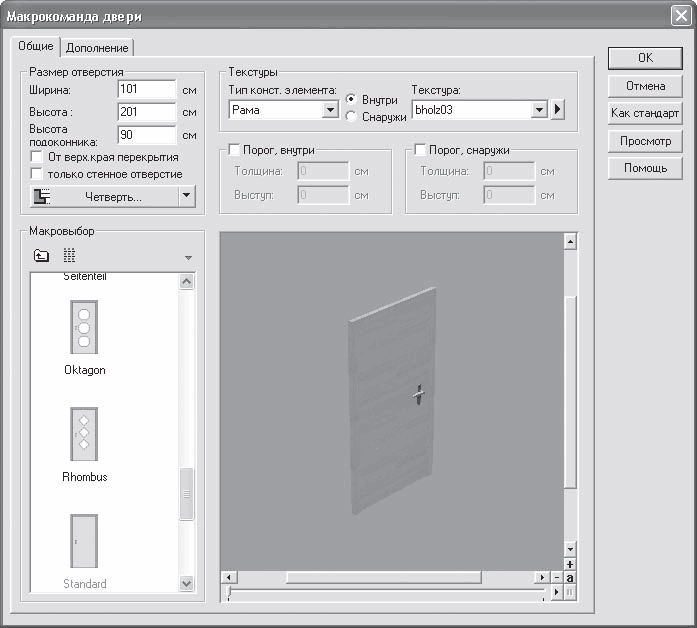
Рис. 2.22. Окно Макрокоманда двери
Это окно содержит две вкладки: Общие и Дополнение.
На первой вкладке в области Макровыбор представлен список с изображениями всевозможных типов дверей (рис. 2.23). Щелкая кнопкой мыши на том или ином элементе списка, вы активируете настройки соответствующего типа дверей, а в окне предварительного просмотра отображается трехмерная модель выбранной двери.
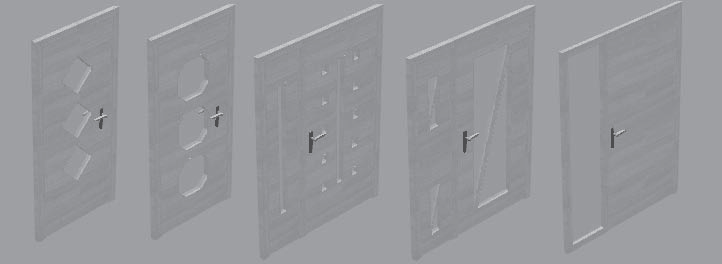
Рис. 2.23. Некоторые типы дверей, которые можно создать с помощью команды TurMakro
Габаритные размеры двери (если быть точнее, то дверного отверстия) задаются в области Размер отверстия. Флажок только стенное отверстие позволяет оставить в плане и трехмерной модели только отверстие под дверь (когда флажок установлен, в окне трехмерного представления пусто).
Область Текстуры служит для задания текстур или цвета выбранной двери. В программе существует очень удобная возможность присвоения совершенно разных текстур различным частям одной и той же двери. К примеру, для рамы вы можете установить текстуру дерева, а для самой двери – металла или дерева другой структуры. Выбор элемента, в котором изменяется или которому присваивается текстура, осуществляется с помощью раскрывающегося списка Тип конст. элемента. Для любого типа дверей вы можете присвоить текстуру следующим элементам:
• Рама;
• Переплет створки;
• Начинка створки;
• Перекладина;
• Порог;
• Фаски.
После выбора какого-либо элемента в данном раскрывающемся списке в другом раскрывающемся списке Текстура отображается перечень текстур, которые можно присвоить данному элементу. Активный элемент списка отвечает текущей текстуре. Более того, предусмотрена возможность установки различных текстур для внутренней и внешней сторон двери (посредством использования переключателя с его положениями Внутри и Снаружи). На рис. 2.24 показана одна и та же дверь, но с различными текстурными настройками отдельных элементов.
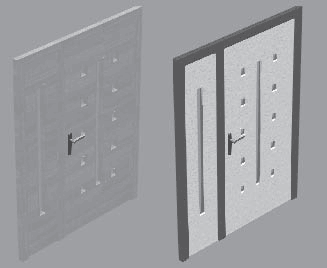
Рис. 2.24. Одна и та же дверь с различными текстурами
Внимание!
В данной версии программы ArCon при текстурировании элементов дверей есть небольшой недостаток. Текстура, присвоенная определенной части двери, например раме, автоматически присваивается этой же части двери во всех остальных дверях, представленных в списке Макровыбор.
Кроме того, на вкладке Общие с помощью флажков Порог, внутри, Порог, снаружи и соответствующих текстовых полей можно создать пороги с внутренней и наружной стороны дверей (рис. 2.25).
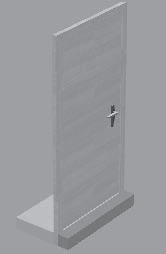
Рис. 2.25. Двери с порогом
На вкладке Дополнение собраны элементы управления, позволяющие проводить более тонкую настройку размеров данной двери (рис. 2.26).
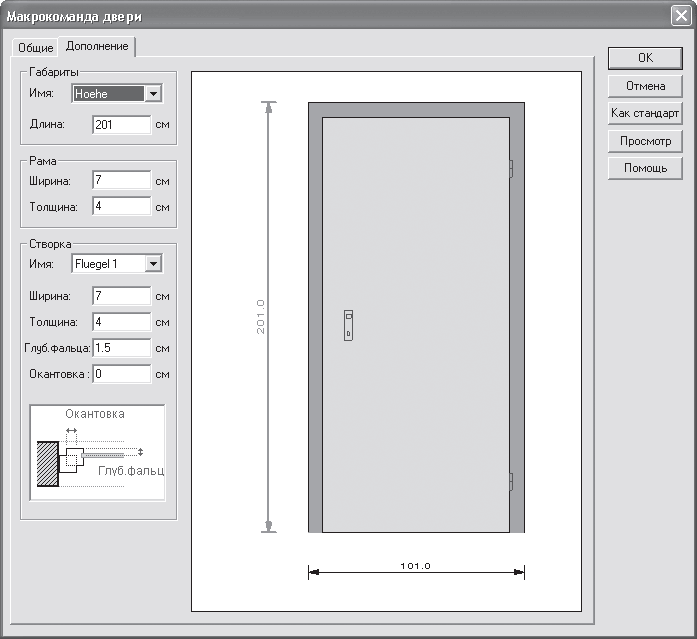
Рис. 2.26. Настройка размеров двери
В области Габариты с помощью раскрывающегося списка Имя и текстового поля Длина можно отредактировать габаритные размеры окна. В списке Имя присутствует всего две элемента: Breite (Высота) и Hoehe (Ширина). При выборе одного из этих элементов в поле Длина отображается значение соответствующего габарита, который можно изменять. Кроме того, выбранный габаритный размер подсвечивается на схематическом изображении двери справа от панелей настроек красным цветом.
В области Рама устанавливается ширина и толщина дверной рамы, а в области Створка – размеры створки двери (внизу этой панели приведено схематическое изображение, чтобы вы смогли лучше понять, какие размеры каким элементам двери отвечают).
После того как вы изменили нужные вам размеры, воспользуйтесь кнопкой Просмотр, чтобы отобразить все изменения на схеме двери.
Примечание
В большинстве окон настройки объектов присутствует кнопка Как стандарт. Она позволяет установить текущие настройки объекта в качестве стандартных. В этом случае при всех последующих вызовах команды создания объекта или окна с его настройками (даже в последующих сеансах работы с программой) установленные вами параметры (размеры, материалы, текстуры) будут считаться установленными по умолчанию.
Все описанное ранее касалось лишь одной макрокоманды для построения дверей из большого множества команд, предоставленного в программе (см. рис. 1.30). Каждая из этих команд реализует построение какого-либо специфического типа дверей и имеет собственные настройки. Каждый такой тип является, как правило, моделью какой-либо двери, поставляемой определенной фирмой, то есть реально существующей. Получить доступ к этим настройкам можно с помощью команды Опции ? Двери или щелчком правой кнопки мыши на пиктограмме кнопки для построения двери. В обоих случаях не забывайте предварительно активировать нужную вам команду (в противном случае вы будете настраивать совсем другой объект).
Несмотря на большую (иногда просто огромную) разницу между дверями, создаваемыми отдельными командами, все они имеют одинаковые окна настроек, в которые просто подставляются текущие установленные для двери параметры. Типовое окно настроек для одного из представленных в программе типов дверей показано на рис. 2.27.
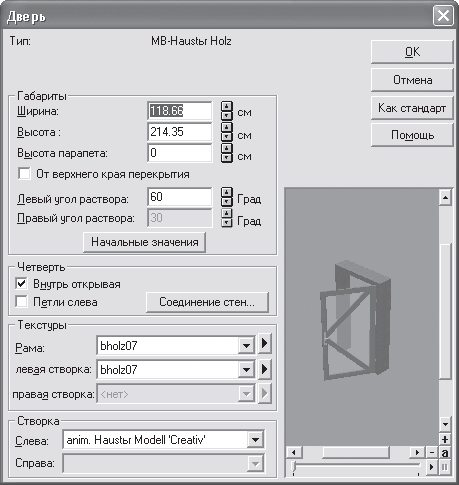
Рис. 2.27. Окно настройки параметров двери
Как и ранее, в области Габариты задаются габаритные размеры двери (изменение любого из размеров сразу же приводит к перерисовке изображения в окне предварительного просмотра). В области Четверть находятся два флажка, управляющие положением створки дверей относительно рамы и стены. Флажок Открывать внутрь в установленном состоянии указывает на то, что дверь будет открываться внутрь. Флажок Петли слева устанавливает размещение петель двери – слева или справа на раме. В области Текстуры в соответствующих раскрывающихся списках выбираются текстуры для рамы и дверной створки, а в области Створка – один из предложенных типов дверной створки. Разновидности створок отличаются для разных дверей. К примеру, для двери, настройки которой приведены на рис. 2.27, предусмотрено четыре варианта различных створок, которые выбираются из раскрывающегося списка Слева или Справа (рис. 2.28).

Рис. 2.28. Разновидности створок для определенного типа двери
Примечание
Раскрывающиеся списки Правая створка на панели Текстуры и Справа на панели Створка активны, если рассматриваемая дверь двустворчатая.
Как количество, так и внешний вид створок у каждого типа дверей могут быть разными (у некоторых дверей количество вариантов створок превышает десяток), на рис. 2.28 показан всего лишь отдельный пример. На рис. 2.29 показаны некоторые из дверей, доступных в программе и собранных в группе кнопок для построения дверей.
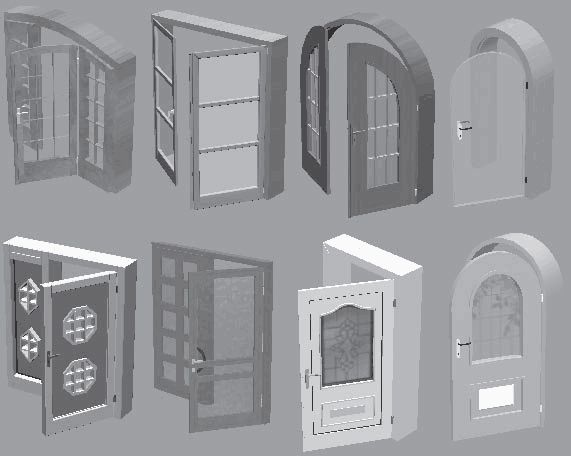
Рис. 2.29. Различные типы дверей, которые вы можете использовать в программе
Более 800 000 книг и аудиокниг! 📚
Получи 2 месяца Литрес Подписки в подарок и наслаждайся неограниченным чтением
ПОЛУЧИТЬ ПОДАРОКДанный текст является ознакомительным фрагментом.
Читайте также
Двери из булыжника и поршня
Двери из булыжника и поршня Поршни и липкие поршни используются во многих механизмах из красного камня, поскольку они сдвигают блок, находящийся прямо перед ними. Они нужны для сбора урожая, истребления мобов, движения лифтов и создания раздвижных дверей. Создайте
12.2. Закрываем SUID- и SGID-двери
12.2. Закрываем SUID- и SGID-двери Как администратор или специалист по безопасности, вы должны знать свою систему от и до. Мы уже говорили, что одной из проблем может стать бит SUID или SGID. Вы должны вычистить все эти биты у программ, которыми не пользуетесь. Но как их найти? Для этого
Открытые двери
Открытые двери Выпустите данные в мир через RSS, API и т.п.Не пытайтесь запереть ваших клиентов. Позвольте им получить принадлежащую им информацию когда они хотят и как они хотят. Для этого вам придется отказаться от идеи запечатать данные. Выпустите их. Дайте людям доступ к
Настройка параметров двери
Настройка параметров двери Нажатие кнопки откроет окно Door Default Settings (Настройки параметров двери по умолчанию) (рис. 6.5).Не стоит пугаться обилия параметров. Их большое количество говорит о возможности воплотить в жизнь практически любую фантазию. Рассмотрим настройку
Двери
Двери Следующим объектом, который мы будем рассматривать, является дверь. Настройки для данного элемента вызываются с помощью команды меню Опции ? Двери. При этом, как и для стен, будет вызвано окно с настройками того объекта, команда создания которого является активной в
Настройка параметров двери
Настройка параметров двери Если щелкнуть на кнопке Settings Dialog (Окно настроек) то на экране откроется окно настройки параметров двери по умолчанию (рис. 5.5). Рис. 5.5. Окно настроек двериБеглый взгляд на многообразие элементов управления поначалу может напугать, но попробуйте
Переизобретение двери: непрактично, но впечатляюще Николай Маслухин
Переизобретение двери: непрактично, но впечатляюще Николай Маслухин Опубликовано 11 февраля 2014 Австрийский дизайнер Клеменс Тоглер (Klemens Torggler) создал концепт двери Evolution Door, имеющей принципиально другой способ открывания. Честно говоря, при